Standardmäßig werden in der MMC Active Directory-Benutzer und -Computer (ADBuC) die drei Spalten Name, Typ und Beschreibung angezeigt.
In der MMC lassen sich unter Ansicht – Spalten hinzufügen/entfernen… in Windows 2000 sowie Windows Server 2003 weitere 22 und unter
Windows Server 2008 weitere 27 Spalten einblenden.
Nun ist es seit Windows Server 2003 möglich eigene Spalten in der MMC dsa.msc zu integrieren. Dafür ist ein Windows Server 2003
oder Windows Server 2008 Schema notwendig. Somit hat man dann die Möglichkeit die in keinem Feld angezeigten, jedoch im Schema
existierenden Attribute (wie z.B. employeeID) doch in einer Spalte zum Vorschein zu bringen. Natürlich können dabei auch eigene Attribute
die durch eine Schemaerweiterung hinzugefügt wurden, in der MMC angezeigt werden. Die Werte in den Attributen sind allerdings auf einem
anderen Weg einzutragen. Entweder skriptbasiert oder manuell (z.B. mit ADSIEdit). Im Fall der Personalnummer lässt sich das durch die in dem
folgenden Artikel gezeigte Vorgehensweise erledigen.
Personalnummer im AD eintragen
Weitere Reiter oder Datenfelder können in die Verwaltungstools nur mühselig und mit viel Aufwand (z.B. durch die COM-Programmierung
mit C++, VB oder durch Dritt-Anbieter) eingefügt werden. Leichter ist es hingegen, sich die Informationen skriptbasiert über das Kontextmenü
anzeigen zu lassen (siehe o.g. Artikel). Diese Variante der Anzeige hat den Vorteil, dass es sich recht einfach und schnell implementieren lässt.
Denn im Active Directory-Schema existieren weitaus mehr Attribute, als in den MMCs angezeigt werden. Daher sollte stets vor einer
Schemaerweiterung das Schema kontrolliert werden, ob nicht doch ein passendes Attribut bereits existiert, jedoch nirgendwo angezeigt wird.
Das modifizieren der Spalten ist dank der Display-Specifier Klasse möglich. In Windows Server 2003 sowie Windows Server 2008
existieren standardmäßig 55 Display-Specifier Objekte. Die Klasse Display-Specifier beschreibt das Kontextmenü und die Eigenschaften
von Active Directory-Objekten. Durch das Bearbeiten der Display-Specifier lassen sich recht simpel die grafischen Active Directory-
Verwaltungswerkzeuge anpassen. Jede Objektklasse die in der grafischen Oberfläche erscheint, besitzt ein Display-Specifier Objekt
in der die Elemente die angezeigt werden definiert sind. Denn die AD-Verwaltungswerkzeuge (wie dsa.msc oder dssite.msc) rufen ihre
Konfigurationen aus den Display-Specifiern ab.
Zu finden sind die Display-Specifier in der Konfigurationspartition, im Container:
CN=DisplaySpecifiers,CN=Configuration,DC=<Root-Domäne>.
Dort befinden sich weitere durchnummerierte Container, wobei jeder Container jeweils einer bestimmten Sprachversion entspricht.
Der für das deutsche Gebietsschema zuständige Container lautet CN=407. Demnach müssen auf einem deutschen Server die Änderungen
mit Organisations-Admin Rechten im Container CN=407,CN=DisplaySpecifiers,CN=Configuration,DC=<Root-Domäne>
durchgeführt werden. Auf einer englischen Serverversion müssen die Display-Specifier im Container CN=409 bearbeitet werden.
Entsprechendes gilt natürlich für die anderen Sprachen.
Locale Identifier Constants and Strings
Wo kann man eigene Spalten definieren?
Eigene Spalten können im mehrwertigen Attribut Extra-Columns, des jeweiligen Display-Specifier Objekts definiert werden. Dies kann
getrennt entweder für Container wie z.B. dem Standard-Container Users bzw. Computers oder für Organisationseinheiten (OUs)
festgelegt werden. Die zusätzlichen Spalten die standardmäßig im dsa.msc zur Verfügung stehen, sind im Attribut extraColumns
das sich im Objekt CN=default-Display,CN=407,CN=DisplaySpecifiers,CN=Configuration,DC=<Root-Domäne> befindet, definiert.
Die technische Umsetzung
Wenn man nun z.B. die Personalnummer statt aus dem Kontextmenü heraus, direkt in einer Spalte angezeigt haben möchte,
so ist das folgendermaßen möglich:
Zuerst gilt es mit ADSIEdit oder LDP, welche sich unter Windows Server 2003 in den Support Tools befinden und unter
Windows Server 2008 bereits im Betriebssystem integriert ist, zu dem für Container zuständigen Display-Specifier Objekt
zu navigieren. Der Pfad lautet:
container-Display,CN=407,CN=DisplaySpecifiers,CN=Configuration,DC=<Root-Domäne>
Anschließend ruft man durch einen Doppelklick auf das Objekt container-Display die Eigenschaften auf. Mit dem Objekt
container-Display hat man Einfluss auf die Spalten in Containern, wie es die beiden Standard-Container Computers oder Users darstellen.
Möchte man stattdessen eigene Spalten in Organisationseinheiten (OU) integrieren, so navigiert man zu diesem Pfad:
organizationalUnit-Display,CN=407,CN=DisplaySpecifiers,CN=Configuration,DC=<Root-Domäne>
Eine weitere Möglichkeit wäre die “eigenen” Spalten lediglich in den gespeicherten Abfragen anzuzeigen.
Das hat den Vorteil, dass dadurch die selbst hinzugefügten Spalten mit den bereits bestehenden Spalten
zusammengefügt werden. Somit bleibt die Anzeige der Spalten in den Standardcontainern Users und Computers
sowie in den OUs unverändert.
Damit neben den bereits existierenden Spalten die eigenen Spalten bei einer gespeicherten Abfrage
angezeigt werden, gilt es zuerst die Eigenschaften des folgenden Containers aufzurufen:
default-Display,CN=407,CN=DisplaySpecifiers,CN=Configuration,DC=<Root-Domäne>
Als nächstes ist in den Eigenschaften des entsprechenden Objekts, dass mehrwertige Attribut extraColumns zu bearbeiten.
Die Syntax wäre wie folgt:
<Ldap-Display-Name>,<Spaltenbezeichnung>,<Default Visibility>,<Spaltenbreite>,<Reserviert/unbenutzt>
<Ldap-Display-Name>= Zuerst muss der LDAP-Display Name des gewünschten Attributs angegeben werden.
<Spaltenbezeichnung>= Der angezeigte Name der im Spaltenkopf der MMC erscheint.
<Default Visibility>= Wenn die eigene Spalte standardmäßig angezeigt werden soll, ist als Wert 1 einzutragen.
Soll hingegen die Spalte unter Ansicht – Spalten hinzufügen/entfernen… manuell hinzugefügt werden, so ist als Wert 0 einzutragen.
<Spaltenbreite>= Mit diesem Wert wird die Breite der Spalte in Pixels angegeben. Der Wert -1 gibt an,
das sich die Breite der Spalte nach der Spaltenbezeichnung richtet.
<Reserviert/Unbenutzt>= Hier ist als Wert 0 einzutragen.
Die einzelnen Werte sollten fortlaufend ohne Leerzeichen und jeweils durch ein Komma getrennt angegeben werden.
Im Falle der Personalnummer sähe die Syntax so aus:
employeeID,Personalnummer,1,150,0 oder employeeID,Personalnummer,1,-1,0
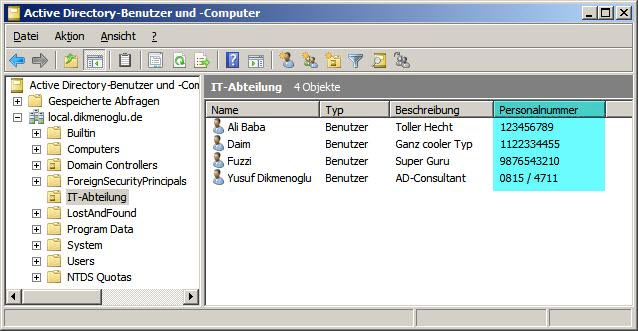
Was ist der Nachteil an dieser Vorgehensweise?
Werden im Objekt container-Display und/oder organizationalUnit-Display eigene Spalten integriert, erscheinen neben den
einer gespeicherten Abfrage angezeigt.
drei standardmäßig angezeigten Spalten (Name, Typ, Beschreibung) nur noch die selbst hinzugefügten Spalten.
Danach werden die zusätzlichen 22 bzw. 27 Spalten unter Windows Server 2003/2008 vollständig durch die eigenen Spalten
ersetzt und nicht zusammengefügt.
Stattdessen werden die eigenen Spalten die im Objekt default-Display definiert wurden, neben den Standard-Spalten bei
Wird lediglich das Objekt container-Display bearbeitet, stehen jedoch die zusätzlichen Spalten für OUs weiterhin zur Verfügung.
Das gleiche gilt auch vice-versa. Werden eigene Spalten nur für OUs hinzugefügt, stehen für die Standard-Container
Computers/Users weiterhin die zusätzlichen Spalten aus dem Objekt default-Display zur Verfügung.
Das Hinzufügen der eigenen Spalten im Attribut extraColumns das sich im Objekt default-Display befindet,
bringt in diesem Fall auch nicht den gewünschten Erfolg.
Möchte man aber neben den eigenen auch die vom System vorgegebenen Spalten weiter nutzen, können die Einträge aus
dem Objekt default-Display kopiert und in das gewünschte Container-Objekt (container-Display oder organizationaUnit-Display)
hinzugefügt werden.
Ein weiterer Haken an dieser Vorgehensweise wäre, dass die Änderungen in der Konfigurationspartition durchgeführt werden.
Diese Verzeichnispartition wird auf jeden DC in der Gesamtstruktur repliziert. Folglich wären alle Domänen in der Gesamtstruktur
von dieser Änderung betroffen.
Weitere Informationen:
Extending the User Interface for Directory Objects
Display Specifiers
About MMC 2.0
Microsoft Management Console 3.0
Comments are closed, but trackbacks and pingbacks are open.